- ავტორი Jason Gerald [email protected].
- Public 2024-01-19 22:13.
- ბოლოს შეცვლილი 2025-06-01 06:06.
ეს wikiHow გასწავლით თუ როგორ უნდა გაააქტიუროთ Adobe Flash Player, ერთადერთი დანამატი Google Chrome- ისთვის და როგორ დააყენოთ გაფართოება Google Chrome დესკტოპის კომპიუტერებისთვის. მას შემდეგ, რაც მოდულებზე დაფუძნებული სერვისების უმეტესობა ინტეგრირებულია Chrome- თან, Google აღარ აძლევს მომხმარებლებს საკუთარი დანამატების დაყენების საშუალებას. Chrome გაფართოებები არ არის ხელმისაწვდომი Google Chrome- ის მობილური ვერსიისთვის.
ნაბიჯი
2 ნაწილი 1: Flash Player- ის ჩართვა
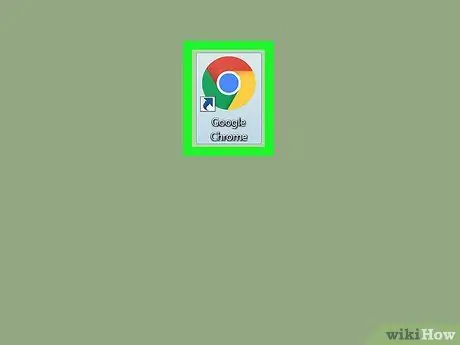
ნაბიჯი 1. გახსენით Google Chrome
აპლიკაციის ხატი ჰგავს მწვანე, ყვითელ, წითელ და ლურჯ ბურთს.
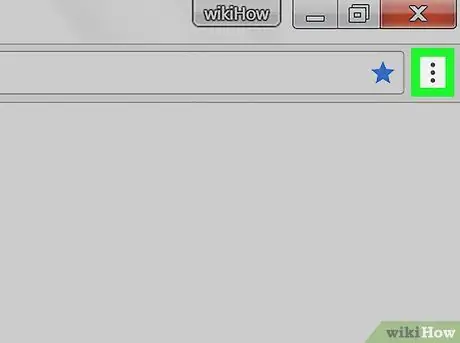
ნაბიჯი 2. დააწკაპუნეთ
ის ფანჯრის ზედა მარჯვენა კუთხეშია. ამის შემდეგ გამოჩნდება ჩამოსაშლელი მენიუ.
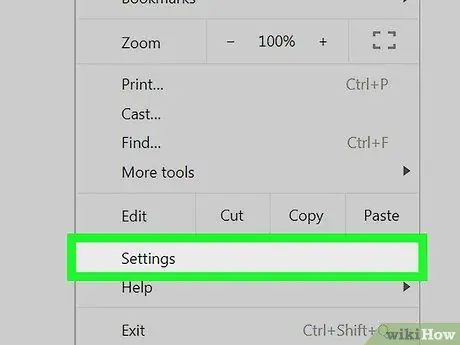
ნაბიჯი 3. დააწკაპუნეთ პარამეტრებზე
ეს ვარიანტი არის ჩამოსაშლელი მენიუს ბოლოში.
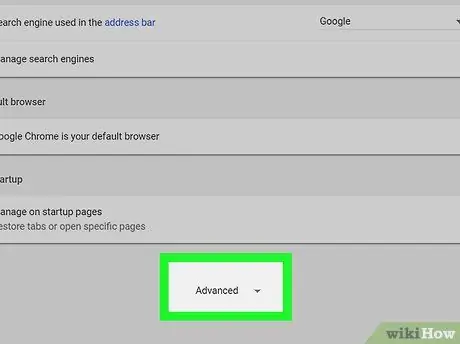
ნაბიჯი 4. გადაახვიეთ ქვემოთ და დააწკაპუნეთ Advanced
ეს ვარიანტი არის გვერდის ბოლოში. დამატებითი პარამეტრები გამოჩნდება ღილაკზე Მოწინავე ”.
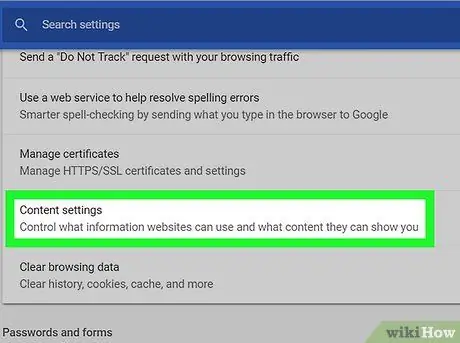
ნაბიჯი 5. გადაახვიეთ ქვემოთ და დააწკაპუნეთ შინაარსის პარამეტრებზე
ეს ვარიანტი არის "კონფიდენციალურობისა და უსაფრთხოების" პარამეტრების ჯგუფის ბოლოში.
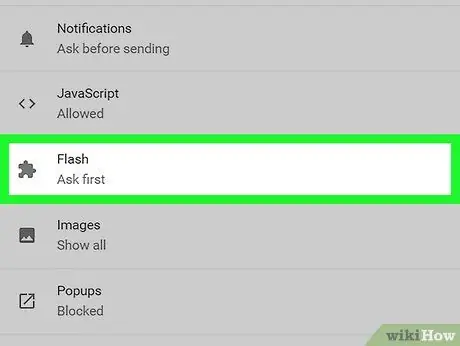
ნაბიჯი 6. დააწკაპუნეთ Flash- ზე
Jigsaw თავსატეხი ცალი ხატი არის გვერდის ცენტრში.
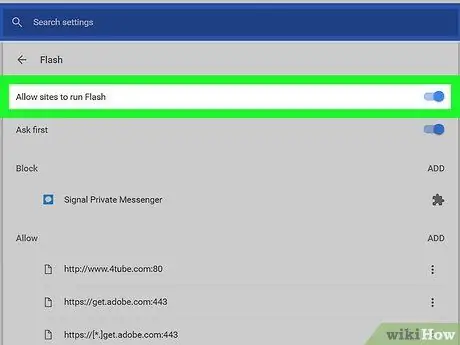
ნაბიჯი 7. Flash Player- ის გააქტიურება
დააწკაპუნეთ თეთრ გადართვაზე "მიეცით საიტებს საშუალება Flash- ის გაშვების"
რა გადართვის ფერი შეიცვლება ლურჯად
რა ეს ფერის ცვლილება მიუთითებს იმაზე, რომ Flash Player გააქტიურებულია თქვენს ბრაუზერში.
თქვენ ასევე შეგიძლიათ დააჭიროთ ღილაკს "სთხოვეთ პირველს", რომ ავტომატურად გამორთოთ ან ჩართოთ Flash ყველა ვებსაიტზე. თუ "პირველი კითხვის" ვარიანტი ჩართულია, თქვენ უნდა დააჭიროთ " ნება დართეთ ”ან Flash ხატულა ვებსაიტებზე, რომლებიც საჭიროებენ Flash- ს ჩატვირთვამდე.
2 ნაწილი 2: გაფართოებების დამატება
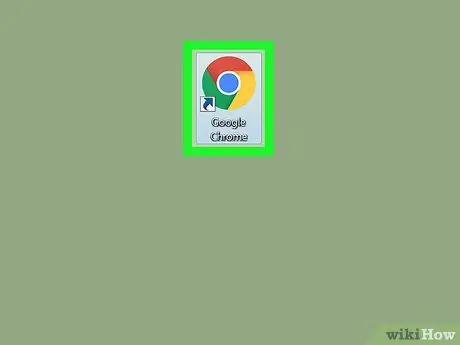
ნაბიჯი 1. გახსენით Google Chrome
ეს აპლიკაცია აღინიშნება წითელი, ყვითელი, მწვანე და ლურჯი ბურთის ხატით.
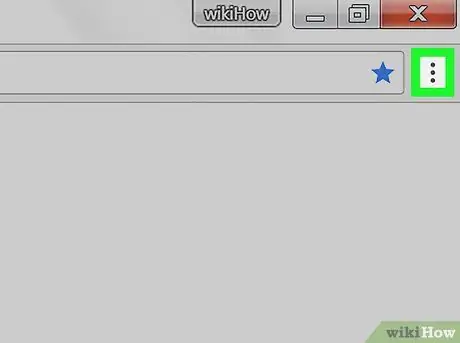
ნაბიჯი 2. დააწკაპუნეთ
ის ფანჯრის ზედა მარჯვენა კუთხეშია. დაწკაპუნების შემდეგ, გამოჩნდება ჩამოსაშლელი მენიუ.
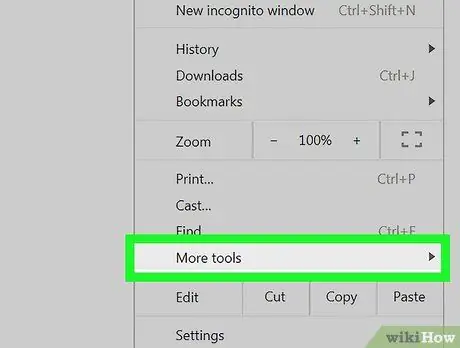
ნაბიჯი 3. აირჩიეთ სხვა ინსტრუმენტები
ეს ვარიანტი არის ჩამოსაშლელი მენიუს ბოლოში. ამის შემდეგ გამოჩნდება ამომხტარი მენიუ.
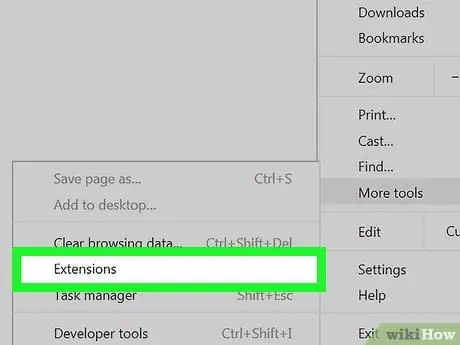
ნაბიჯი 4. დააჭირეთ გაფართოებებს
ის არის ამომხტარი მენიუს შუაში. დაწკაპუნების შემდეგ, გაფართოებების გვერდი ("გაფართოებები") გაიხსნება.
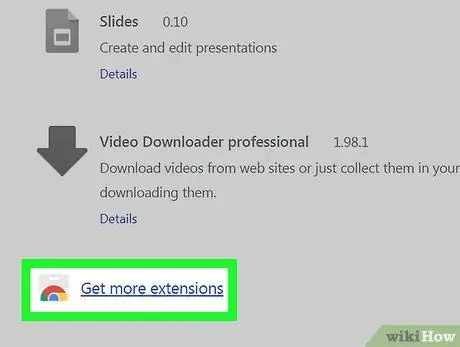
ნაბიჯი 5. გადაახვიეთ ქვემოთ და დააწკაპუნეთ მიიღეთ მეტი გაფართოება
ეს არის გვერდის ქვედა მარცხენა კუთხეში. ამის შემდეგ თქვენ გადაგიყვანთ Chrome ვებ მაღაზიაში.

ნაბიჯი 6. შეიყვანეთ საძიებო საკვანძო სიტყვა ან ფრაზა
დააწკაპუნეთ "მოძებნეთ მაღაზიაში" ტექსტური ველი გვერდის ზედა მარცხენა კუთხეში, ჩაწერეთ საძიებო სიტყვა ან საკვანძო ფრაზა და დააჭირეთ Enter. ამის შემდეგ, გაფართოება, რომელიც შეესაბამება საძიებო ჩანაწერს, მოიძებნება.
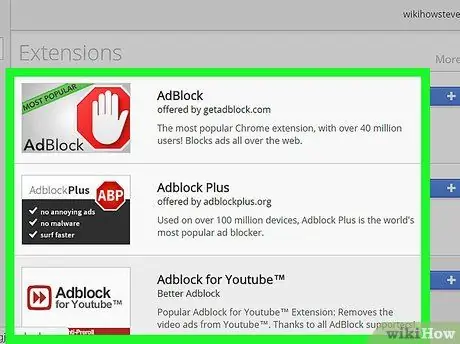
ნაბიჯი 7. იპოვეთ გაფართოება, რომლის ინსტალაციაც გსურთ
გადაახვიეთ ჩანაწერები, რომლებიც ნაჩვენებია "გაფართოებების" განყოფილებაში, გვერდის ზედა ნაწილში, სანამ არ იპოვით თქვენთვის სასურველ გაფართოებას, ან შეცვალეთ საძიებო სიტყვა ან საკვანძო ფრაზა სხვა ჩანაწერის მოსაძებნად.
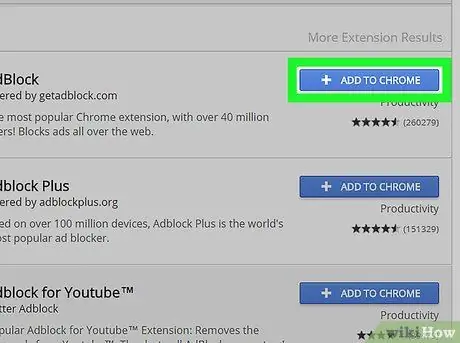
ნაბიჯი 8. დააწკაპუნეთ + დამატება CHROME- ზე
ეს არის ლურჯი ღილაკი გაფართოების სახელის უკიდურეს მარჯვნივ.
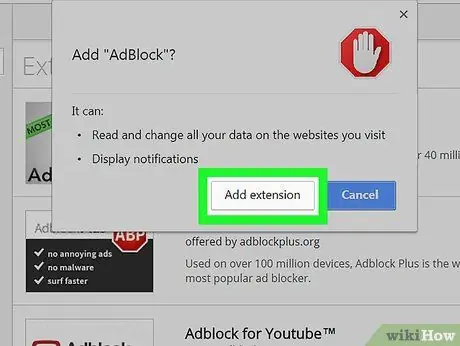
ნაბიჯი 9. დააწკაპუნეთ დამატების დამატება მოთხოვნისთანავე
გაფართოება დაემატება Chrome- ს რამდენიმე წამის შემდეგ. გაფართოების გამოყენებამდე შეიძლება მოგთხოვოთ გვერდის გადატვირთვა.
Რჩევები
- გაფართოებები არ არის იგივე, რაც მოდულები, მაგრამ ზოგიერთი გაფართოება გთავაზობთ ვებ გვერდის ფუნქციონირებას, რომლის წვდომა შეუძლებელია თვით გაფართოების გარეშე.
- ახლა, სხვადასხვა მოდულის დაყენება შეუძლებელია ხელით, რადგან მოდულების უმეტესობა წინასწარ არის დაინსტალირებული Google Chrome- ში.






